Macで初めてSafariを開き、オンラインの海に漕ぎ出したものの、どこをどう触れば良いのか戸惑っていませんか?
ここでは体験を踏まえた画面の見方からワンステップずつ紹介します。ブックマークの置き場やタブ整理まで手を動かしながら覚えられるので、明日からの作業がぐっと軽くなります。
画面を眺めてためらう時間を減らし、学んだ操作をすぐに役立ててください。準備が整ったら、最初のステップを一緒に確認してみましょう。
MacのSafariでオンラインに飛び込む具体的な手順

Safariでネットの世界へ飛び込む時、まずは以下のステップをざっと抑えましょう。
- Wi-Fi接続を確認:画面右上のWi-Fiアイコンから利用できるネットワークを選びます。
- Safariを起動:DockやLaunchpadからSafariを立ち上げます。
- 表示設定を調整:Safariメニュー▶環境設定▶一般で起動ページを好みのサイトに変更しておくと便利です。
- 開発者メニューを有効化:環境設定▶詳細で「メニューバーに“開発”メニューを表示」にチェックを入れるとデバッグやユーザーエージェント切り替えができます。
- ブラウジング開始:スマート検索フィールドにURLやキーワードを入力してアクセスします。
プログラマーならではの小技として、Safariのキャッシュをコマンド+オプション+Eで素早くクリアしたり、デバッグメニューからネットワークログを確認して読み込みのボトルネックをチェックしてみてください。
DockのアイコンをクリックしてSafariを開く
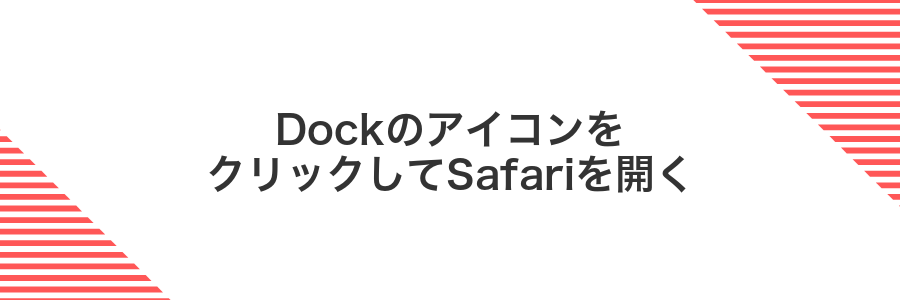
DockにあるSafariのアイコンをクリックすると、Safariがすぐに立ち上がります。Dockは常に画面下部に表示されているので、FinderやLaunchpadを呼び出す手間なく、いつでもアクセスできます。
はじめてMacに触れるときも、この方法なら戸惑いなくブラウザを起動できるでしょう。プログラマー視点でいうと、Dockに置く順番を自分の作業スタイルに合わせて整理しておくと、プロジェクト間の切り替えがさらにスムーズになります。
①DockのSafariアイコンを見つける
画面下部のバーがDockです。青い円形の中に白いコンパスのマークがあるアイコンがSafariです。
もしDockに見当たらないときは、Launchpadを開き、並んだアイコンの中からSafariを探すとすぐに見つかります。
②アイコンをクリックしてSafariを起動
Dockに並んでいる青いコンパス型のSafariアイコンを探してください。
見つかったアイコンをクリックすると、Safariがすぐに立ち上がります。
Dockにアイコンがない場合は、Launchpad(ロケット型アイコン)を開くと一覧からSafariを起動できます。
③アドレスバーにURLや検索語を入力
まずは画面上部にあるアドレスバーをクリックします。キーボードで⌘+Lを押すとすぐにフォーカスが移るのでとても便利です。
次に見たいサイトのURLを入力するか、そのまま知りたいキーワードを打ち込んでください。URL入力時はhttps://が自動補完されるので省略しても問題ありません。
文字を入れ終えたらReturnキーを押しましょう。URLなら該当サイトに、キーワードなら検索結果がパッと出てきます。
検索語入力時に「.com」などのドメインを入れると検索エンジンがURLとして認識してしまうことがあるので、キーワードだけを入れたい場合は注意してください。
④returnキーでページを開く
アドレスバーに正しいURLが表示されたらキーボードのreturnキーを押してください。
URLに余分なスペースや誤字がないか注意すると、ページがスムーズに開かないトラブルを減らせます。
⑤ブックマークバーの+ボタンでお気に入り登録
ブックマークバーの右端にある+ボタンを押すと登録画面が開きます。
表示されたダイアログの「名前」にわかりやすいタイトルを入力し、「フォルダ」で保存先を選びます。
最後に「追加」ボタンを押すと、ブックマークバーにお気に入りが登録されます。
ブックマーク名が長いとバー上で切れるので短めにすると見やすくなります。
Spotlight検索で秒速起動

Spotlight検索は、Command+Spaceキーを押してから文字を入力するだけで、アプリや書類、メール、さらには計算結果や辞書の意味まで瞬時に表示してくれる便利機能です。マウスを動かさずに操作できるので、ウィンドウを閉じたりDockを探したりする手間が省けます。
「kind:pdf」や「date:today」などのフィルタを使うと、特定のファイル形式や日付で絞り込めるので、膨大な情報の中からもすぐに見つかります。プログラマー目線では、よく使うキーワードを学習させておくと、さらに起動速度が上がるので、日常の作業効率がグッと向上します。
①commandキーとspaceキーを同時に押す
まずはcommandキーとspaceキーを同時に押します。キーボードの⌘キーはスペースキーのすぐ横にあるので、両方をやさしく押し込むと画面中央にSpotlight検索バーがすっと現れます。
Spotlightが表示されたらそのまま「Safari」と入力します。アプリ一覧からSafariが絞り込まれるので、returnキーを押せばすぐに起動します。これだけでブラウザをパパッと立ち上げられます。
補足情報:もしSpotlightが反応しないときはシステム設定の「キーボード>Spotlight」でショートカットを確認してみてください。
②SpotlightバーにSafariと打ち込む
Commandキー+スペースキーを同時に押してSpotlightバーを呼び出します。画面中央に小さな検索窓がにゅっと現れるのが目印です。
検索窓にSafariと打ち込むと、候補としてSafariのアイコンがすぐに表示されます。音声入力や絵文字候補が混ざる場合もありますが、最上部に出てくるのが通常Safariなので安心してください。
表示されたSafariを起動するには「矢印キーで選択→Enterキーを押す」か、マウスでアイコンをクリックするのがおすすめです。手早くウェブ旅をスタートできます。
③enterキーでSafariを開く
SpotlightでSafariが候補に絞り込まれたらEnterキーを押してください。これでSafariがすぐに立ち上がります。
もし複数の候補が並んでいるときは↓↑キーでSafariを選んでからEnterキーを押すと間違いが少なくなります。
④シークレットウインドウをcommand+shift+Nで開く
プライベートブラウズでは検索履歴やオートフィル情報が残らないので、ちょっと違う端末を借りた気分で使えます。
Safariが前面にある状態でcommand+shift+Nを同時に押すだけでシークレットウインドウが起動します。
DockやSpotlightでSafariを開いておきます。
⌘+⇧+Nを同時に押してシークレットウインドウを立ち上げます。
シークレットウインドウでは一部拡張機能が無効になるので必要な場合は通常ウインドウとの切り替えを意識しておきましょう。
⑤履歴メニューから最近閉じたタブを復元
うっかり閉じちゃったタブは、履歴メニューからサクッと復活できます。
画面上部のメニューバーで履歴をクリックします。
メニュー内に並ぶ最近閉じたタブから復元したいタブをクリックします。
または一番上の最後に閉じたタブを再度開くを選ぶと直近のタブが戻ります。
Siriにお願いしてハンズフリー起動
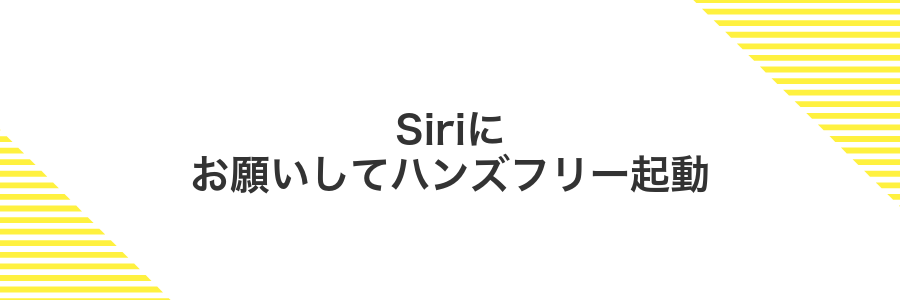
「ねえSiri」と声をかけるだけでSafariが起動するので手がふさがっているときやマウスを探す手間を省けます。ボタン操作なしでブラウザを開く手軽さはサイトの動作チェックを素早く行いたいときに大活躍します。プログラマーならではのコツとしてショートカットAppで独自コマンドを組めば、お気に入りサイトを音声一発で表示するカスタム起動も設定できます。
①メニューバーのSiriアイコンをクリック
最新のmacOS Venturaでも同じ手順です。画面上部のメニューバー右端にあるSiriアイコンをクリックします。この丸い波形マークを選ぶだけで、Siriの音声入力画面がすぐに表示されます。
②「Safariを開いて」と話しかける
画面右上のSiriアイコンをクリックするか、Option+スペースを押してSiriを起動します。
Siriが聴き取りモードになると輪郭が色づくので、そのままゆっくり「Safariを開いて」と話しかけましょう。
言い終わったら数秒待つとSafariが自動で立ち上がります。
③表示されたSafariで音声入力ボタンを押す
アドレスバーの右端にあるマイクのアイコンをクリックします。初めての場合はポップアップでマイク使用の許可を求められるので「許可」を選択してください。
アイコンが色付きに変わったら音声入力が有効です。ゆっくりはっきりと話しかけると認識がスムーズに進みます。
マイクアクセスをオフにしていると音声入力が動作しません。システム環境設定→セキュリティとプライバシー→プライバシーでSafariにマイク使用を許可してください。
④目的のサイト名を話して検索
Safariを開いたら、画面上部のアドレスバー(スマート検索フィールド)をクリックしてフォーカスを当ててください。
スマート検索フィールドの右端にあるマイクアイコンをクリックすると、音声入力の準備が始まります。
「example.com」など目的のサイト名をはっきりと話すと検索候補が表示されるので、Enterキーで選択してください。
マイクアイコンが表示されない場合は「システム環境設定」→「キーボード」→「音声入力」で有効化を確認してください。
⑤共有ボタンからAirDropでページを送る
Safariの共有ボタンからAirDropを使うと、開いているページのURLをワイヤレスでパッと送れます。
Safariのツールバー右上にある四角いアイコンに上向き矢印の【共有】ボタンを押します。
共有メニューが開いたら〈AirDrop〉のアイコンを探してタップします。
AirDropに表示された近くのデバイス名を選ぶと、自動で送信が始まります。
相手側のMacに通知が届くので【受け入れる】をクリックするとSafariでページが開きます。
AirDropが見つからないときは、コントロールセンターからAirDropの受信設定を「すべての人」または「連絡先のみ」に変更すると表示されやすくなります。
Safariを使いこなしてオンライン時間をもっと楽しくする応用テク

Safariをもっと楽しくするためのワザをいくつかピックアップしました。記事やサイトを読みやすくしたり、自分好みの画面にしたりと、オンライン時間を快適にするヒントが満載です。
| 応用テク | 何がうれしい? |
|---|---|
| リーダーモード活用 | 余計な広告や装飾が消えて集中して読み進められる |
| ページ内検索ショートカット | 長い記事でもキーワードで瞬時に目的の箇所を見つけられる |
| スタートページのカスタマイズ | 頻繁に見るサイトやお気に入りのウィジェットをすぐ表示できる |
| キーボードショートカット登録 | マウス操作なしでタブの切り替えや履歴表示をサクサクこなせる |
| 拡張機能の追加 | 広告ブロックや翻訳ツールなど好みの機能を自由に増やせる |
これらのテクニックを組み合わせると、ちょっとした工夫でネット閲覧がもっと快適になります。次はそれぞれの使い方を具体的に解説していきますので、気になるテクから試してみてください。
タブグループで仕事と遊びをスッキリ仕分け

仕事用のタブが山積みになって、遊び用のタブとごちゃ混ぜになった経験はありませんか?Safariのタブグループを使うと、プロジェクトごとやシーンごとにタブをまとめておけます。
たとえば「仕事」と「趣味」でグループを分けておけば、集中したいときは仕事用タブへワンクリックで切り替え可能です。プライベートでゆったり調べ物をするときは、趣味用グループを選ぶだけでスッキリ管理できます。
タブバーを右クリックしてタブグループに追加を選ぶ
タブバーの余白部分で右クリックします。表示されたメニューの一覧から「タブグループに追加」を選ぶと、開いているタブをまとめて新しいグループに整理できます。
タブバーの細い部分だと反応しにくいので、少し幅のある余白部分を狙うと確実です。
新しいグループにわかりやすい名前を付ける
タブバー右端の「+」横にあるグループ名表示部分をクリックすると、編集可能な入力欄が出てきます。
プロジェクト名や用途を簡潔に入力し、Returnキーを押すとそのまま確定されます。
グループ名には英数字や短い日本語を使うと、後から一覧で見たときに迷わずに探せるようになります。
お気に入りバーにドラッグしてすぐ呼び出せるようにする
よく使うサイトをお気に入りバーに登録しておくと、ワンクリックで表示できてとても便利です。まずはバーが表示されているか確認しましょう。
Safariのメニューから「表示」→「お気に入りバーを表示」を選んで、バーを常に表示させておきます。
アドレスバーに表示されているURLの左側にあるアイコン(ファビコン)をお気に入りバーまでドラッグ&ドロップします。
バー上のアイテムを右クリックすると「名前を編集」が選べます。わかりやすい名前に変えて、ドラッグで順番も調整しましょう。
注意:お気に入りバーが狭いとアイコンだけになってしまうので、アイコン表示だけでも直感で分かるサイトを登録すると見やすくなります。
リーディングリストで後で読む記事をワンタップ保存

リーディングリストはSafariに備わっている後で読むための便利な機能です。気になる記事やサイトをワンタップでサクッと保存できます。
保存したページはiCloudを通じてAppleデバイス間で自動同期されるので、オフラインでも読み返せるのがうれしいポイントです。プログラミングのチュートリアルやドキュメントをまとめてチェックしたいときに特に重宝します。
共有ボタンからリーディングリストに追加を選ぶ
Safari画面下部にある共有ボタン(四角から上向きの矢印が飛び出しているアイコン)をタップします。
表示されたメニューの中からリーディングリストに追加を選んでください。これであとでじっくり読みたいページを保存できます。
サイドバーの眼鏡アイコンで記事をチェック
Safariのウィンドウ左上にあるサイドバー表示ボタンをクリックしてサイドバーを開きます。
サイドバー上部にある眼鏡アイコンをクリックすると、リーディングリストが表示されます。
チェックしたい記事をクリックすると、記事が読みやすいリーダーモードで開くので内容をじっくり確認できます。
事前にリーディングリストに追加していない記事は表示されないので、気になるページは右上の共有ボタンから「リーディングリストに追加」しておきましょう。
読み終わったら右クリックでリストから削除
Safariの画面左上にあるサイドバーアイコンをクリックして、リーディングリストを表示します。
読み終わった記事のタイトルをControlキーを押しながらクリック(または二本指タップ)して、表示されたメニューから「リストから削除」を選びます。
Safari拡張で広告ブロックや翻訳を一瞬で追加
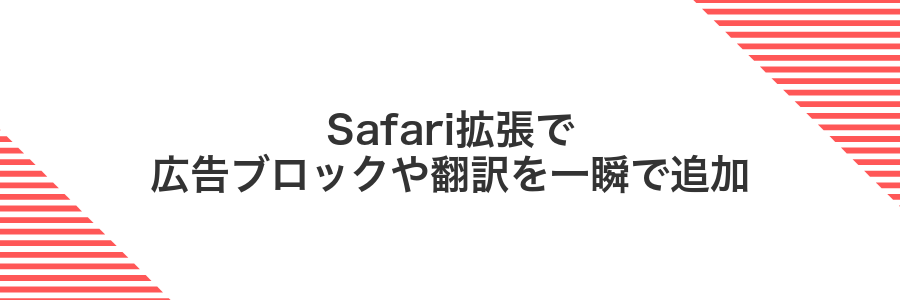
Safariに拡張機能を追加すると、面倒な広告をパパッと消したり、外国語ページをワンクリックで翻訳したりできます。App Storeの拡張ギャラリーから好みのアドオンを入手するだけで、閲覧体験がぐっと快適になります。
- 広告ブロック:ページ表示が速くなり、煩わしいバナーやポップアップを非表示にできる
- ページ翻訳:英語や中国語のサイトを自然な日本語に変換して読める
- 開発者向けカスタマイズ:特定サイトだけ除外リストに入れたり、独自CSSでブロック条件を細かく設定できる
メニューバーのSafariから拡張機能を選ぶ
DockやLaunchpad、あるいはSpotlightからSafariをクリックしてブラウザを立ち上げます。
画面上部のメニューバーでSafariを選びます。
メニュー内の環境設定…をクリックすると設定画面が開きます。画面上部にある「拡張機能」タブを選ぶと一覧が表示されます。
AppStoreで好みの拡張を探してインストール
Safariで拡張機能を追加するとWeb体験がもっと楽しくなります。まずはAppStoreから好みの拡張を探してみましょう。
Safariを起動してメニューバーのSafari→環境設定を選びます。
環境設定の拡張機能タブを開き、右下のAppStoreで入手をクリックします。好みの拡張を選んで入手→インストールを押せば完了です。
Apple IDでサインインしていないと入手ボタンがグレーアウトします。
ツールバーにアイコンを並べ替えて使いやすくする
Safariのツールバーにあるアイコンを自分好みに並べ替えると、よく使う機能にすぐアクセスできるようになります。
Safariを起動して画面上部のメニューバーから表示をクリックし、ツールバーをカスタマイズを選びます。
開いたパネルでアイコンをつかんで左右に動かし、好きな順番に並べ替えます。
よく使わないアイコンはパネル外へドラッグして外し、必要なものだけ残します。
並べ替えが終わったらパネル下部の完了をクリックして設定を保存します。
アイコンが多すぎると逆に探しづらくなるので、よく使うものだけ残すと作業がスムーズになります。
iCloud連携でiPhoneとページをシームレス共有
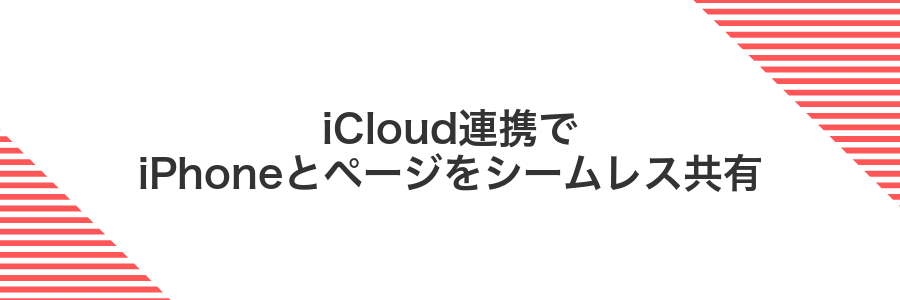
外出先でiPhoneのSafariを使って見つけたページを、Macであらためて読みたいことがありますよね。iCloud連携をオンにしておけば、タブをいちいち転送せずに、そのままMacのSafariに並ぶようになります。
同じApple IDでiCloudのSafari同期を有効にしておくだけで、タブの共有や閲覧履歴がシームレスにつながります。まとまった情報収集や途中の続きがスムーズになり、思い立ったらMacですぐ作業を再開できる便利さが魅力です。
設定のAppleIDでSafari同期をオンにする
画面左上のAppleメニューから「システム設定」を開いてください。
表示されたサイドバーからApple IDを選び、右側にある「iCloud」をクリックします。
「Safari」のトグルを押してオンにしてください。これでブックマークやタブが自動で同期されます。
Safariの項目が表示されないときは、Apple IDのサインイン状態を再確認してください。
iPhoneのSafariで開いたタブをメニューバーのiCloudタブで再開
システム環境設定を開いてApple ID→iCloudの順に進み、Safariがオンになっているかチェックしてください。
画面右上の雲マークをクリックすると、iCloudタブの一覧が表示されます。
表示されたデバイス一覧からiPhoneを選択し、再開したいタブ名をクリックしてください。
iCloudタブは最新の同期状況に依存するため、iPhone側のSafariがバックグラウンドで完全に閉じられていると反映が遅れる場合があります。
共有リストから家族にもリンクを送る
Safariのサイドバーにあるタブグループアイコンをクリックして、家族と共有したいグループをクリックします。
タブグループ名の右側にある共有ボタンをクリックし、家族のApple IDメールアドレスを入力して「送信」をクリックします。
家族がリンクを受け取るにはmacOSとSafariを最新バージョンにアップデートしておく必要があります。
よくある質問

MacのSafariでプライベートブラウズを有効にするには?
- MacのSafariでプライベートブラウズを有効にするには?
-
画面上部のメニューから「ファイル」を開いて「新規プライベートウィンドウ」を選ぶだけです。プログラマーなら⌘+Shift+Nのショートカットを覚えておくと作業がスムーズになります。
Safariが急に重くなったときの対処法は?
- Safariが急に重くなったときの対処法は?
-
まずは「Safari」メニュー→「環境設定」→「プライバシー」タブで「Webサイトデータを管理」から不要なキャッシュを削除しましょう。エンジニアなら開発メニューの「キャッシュを無効にする」機能も活用すると効果的です。
他のブラウザのブックマークをSafariに取り込むには?
- 他のブラウザのブックマークをSafariに取り込むには?
-
「ファイル」メニュー→「読み込み」→「他のブラウザブックマーク」を選ぶだけでOKです。プログラマー視点では、JSON形式でバックアップを取っておくと万一のときにも安心です。
SafariのアイコンがDockから消えちゃったけどどうすれば?
SafariのアイコンがDockから消えたときは、気軽に元に戻せる方法がいくつかあるので安心してください。
- アプリケーションフォルダからドラッグ:Finderでアプリケーションフォルダを開き、SafariをDockへドラッグするだけのシンプルな方法です
- Launchpadから戻す:Launchpadを開いてSafariのアイコンを長押しし、Dockへ移動させるだけで完了します
どちらも数秒でできるので、いつも使いやすい方法を選んでみてください。
ホームページを好きなサイトに変えるには?
お気に入りのサイトをSafariで開くたびに目にすると、一日がちょっと楽しくなりますね。ここでは、ホームページを自分好みに変えるための選択肢をさっくり紹介します。
- 環境設定からURLを直指定:Safariの「環境設定」→「一般」タブでホームページ欄に好きなサイトのURLを入力すると、起動時やホームボタンでそのページが開きます。
- スタートページのお気に入り:新規タブやウインドウを開くと現れるスタートページで、「お気に入り」にサイトを登録するとクリック一発でアクセス可能です。
- 拡張機能でデザイン強化:カスタムスタートページ拡張をSafariにインストールすると、背景画像やウィジェットを追加でき、まるでオリジナルのダッシュボードのように仕上がります。
エンジニア目線のひと工夫として、iCloudと連携すればMacだけでなくiPadやiPhoneにも同じホームページ設定が同期されるので、どのデバイスでも一貫したスタート体験が得られます。
普段使うブラウザをSafariに戻したいときは?
普段使いのブラウザをSafariに戻したいときは、システム環境設定の「一般」からデフォルトWebブラウザをSafariに選び直します。SafariはMacに最適化されていて立ち上がりが速く、バッテリー持続時間も伸びるのが嬉しいポイントです。
プライバシー保護機能や使い慣れたブックマーク、iPhoneとの連携(Handoff)がそのまま活きるので、日々のブラウジングがサクサク快適になります。コードを書く合間のリサーチでも、ほかのブラウザに負けないパフォーマンスを実感できるでしょう。
ページが真っ白で読み込まれないときは?
Safariでページがまっ白になると「あれ?ちゃんと開けてる?」とドキドキしますよね。通信が安定していても、キャッシュのズレや拡張機能のちょっとした相性で画面が真っ白になることが実際によくあります。
こんなときは再読み込みやキャッシュクリアをサクッと行うだけで、何事もなかったかのようにサイトが表示されることが多いです。余計な設定を触らずに解決できるので、イライラせずにさくっと試せるのがうれしいポイントです。
- Reload(⌘+R)でまずはページ再読み込み
- キャッシュを消して新鮮なデータで読み込む
- 拡張機能をオフにして不要な干渉をカット
プライベートブラウズって安全なの?
Safariのプライベートブラウズをオンにすると、閲覧履歴や検索履歴、Cookieがローカルに保存されないため、セッション終了時にすべて自動で消えます。そのため、家族や同僚とMacを共用するときにうっかり履歴を見られる心配が減ります。
ただし、プライベートブラウズはVPNやプロキシではないため、ネットワーク管理者やインターネットサービスプロバイダー、訪問先のウェブサイトにはアクセス情報が見えたままです。あくまでローカルな履歴保護やCookieによる追跡抑制の手軽な手段として使うのが安心です。
実際にプライベートブラウズ中にログインしたサイトでは一時的にCookieが利用されますが、タブを閉じるとリセットされます。別アカウントの動作確認や、一時的に長期ログインを避けたいときには特に役立ちます。
アドブロックは入れても大丈夫?
Safariにアドブロックを入れると、広告がスッキリ消えてページ表示も軽くなるから、集中して記事を読んだり動画を楽しんだりしたいときにピッタリです。特に無料サイトで出てくる大きなバナー広告や自動再生の動画広告をカットすると、パフォーマンスが上がってバッテリーも節約できます。
ただし、全部の広告を消してしまうと、サイト運営者の収益が減って有料コンテンツや便利な機能が使えなくなることがあります。また、JavaScriptで動くチャットウィジェットやコメント機能がうまく動かない場合もあるので、信頼できるサイトではアドブロックを一時的にオフにしてあげるとよいですよ。
プログラマー視点だと、Safariの拡張機能はほかのブラウザに比べてメモリ消費が少なく安定しているので、安心して使えるのも魅力です。必要に応じて例外リストを設定すると、本当に守りたいトラッキングだけを防ぎつつ、サイトに悪影響を与えずに済みます。
まとめ

ここまでSafariを使ってオンライン世界に飛び込む流れを一緒にたどってきました。まずはWi-Fiに接続してSafariを起動し、検索バーに触れて見たいサイトを表示するところまでクリアできましたね。
タブ機能を活用して複数のページを行き来したり、ブックマークやリーディングリストに気になるページを保存したりする手順も押さえました。これで情報収集がグンと楽になります。
さらにプログラマー目線の小技として、Safari拡張機能や開発者ツールを試すことで、ブラウジング体験を自分好みにカスタマイズできるコツもお伝えしました。ワークフローの効率化にきっと役立つはずです。
ここからは実際に色々なサイトを探検する時間です。気になる設定や機能を発見したら、ぜひ試してみてください。Safariの楽しみ方はまだまだ広がっているので、新しい発見を楽しんでいきましょう。
